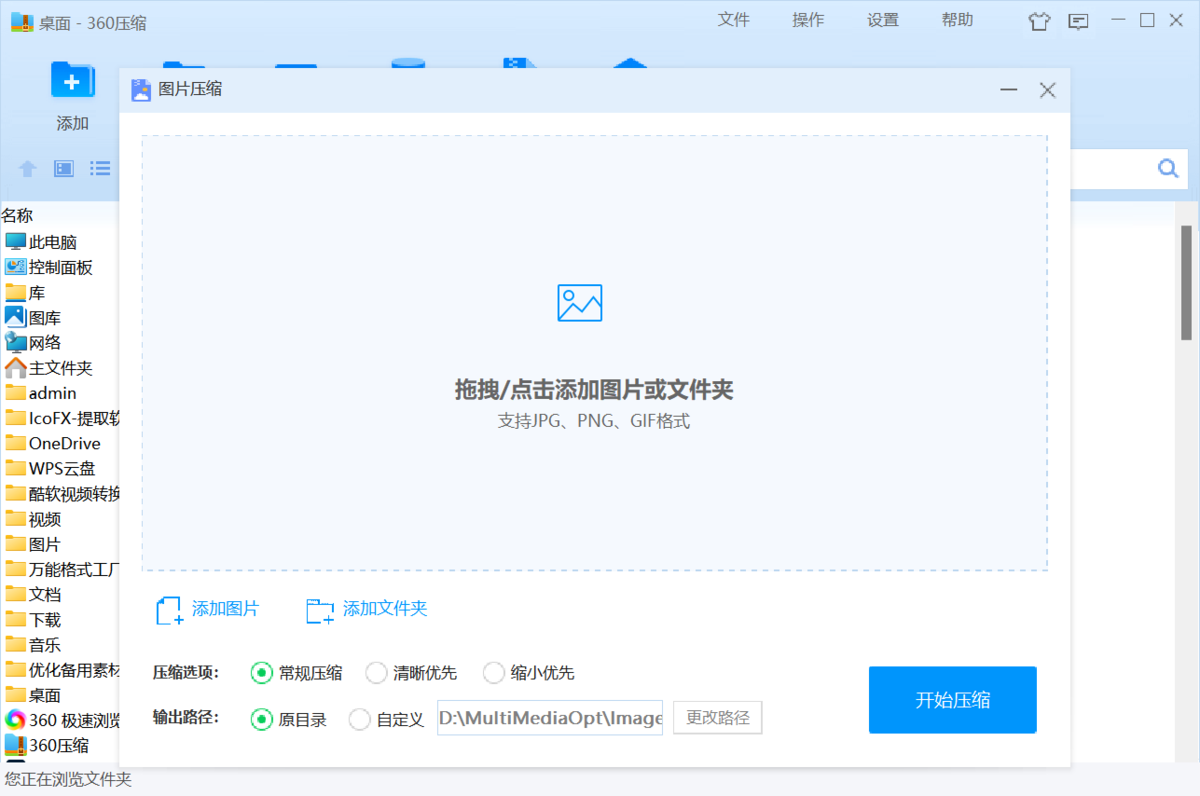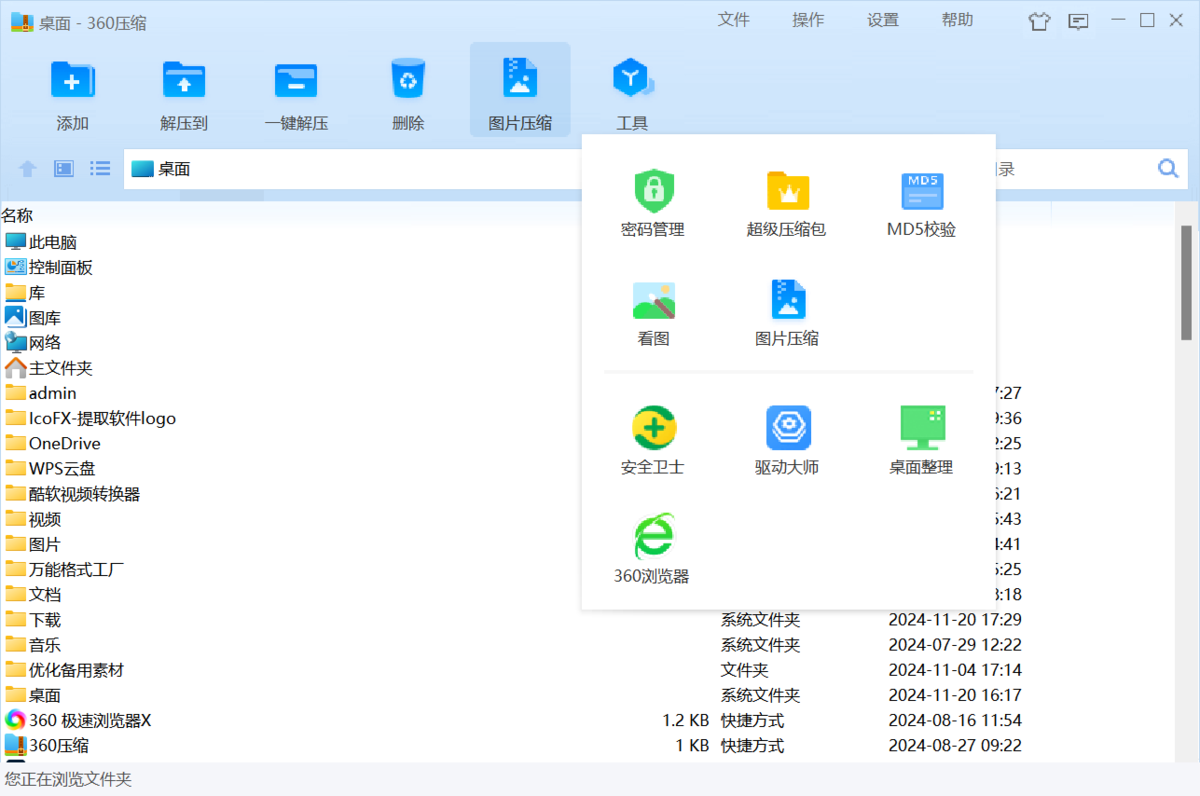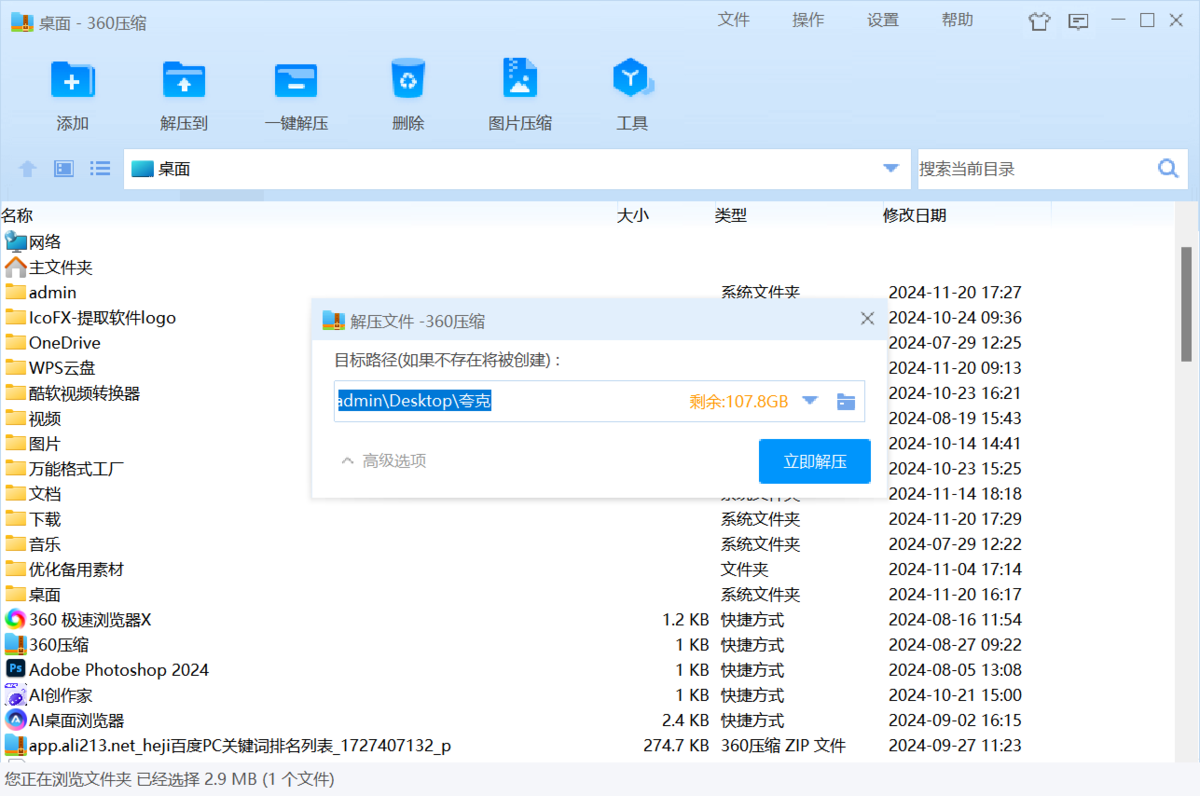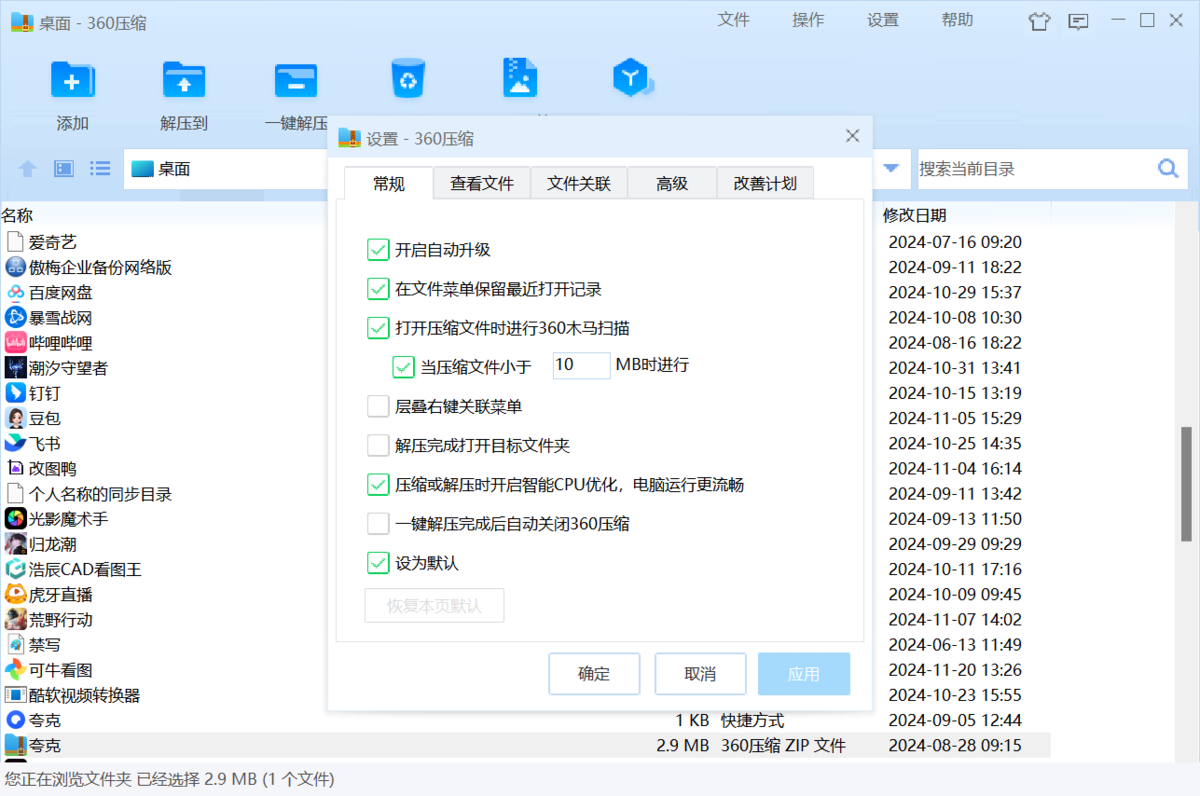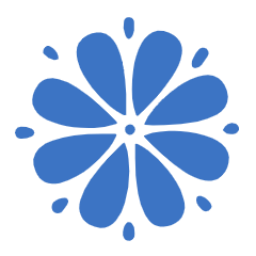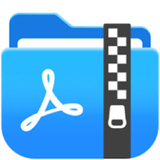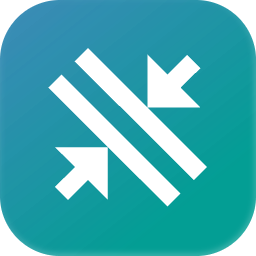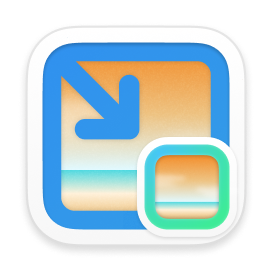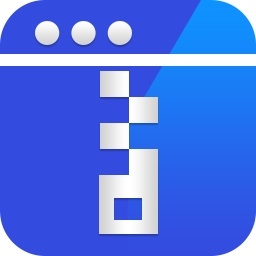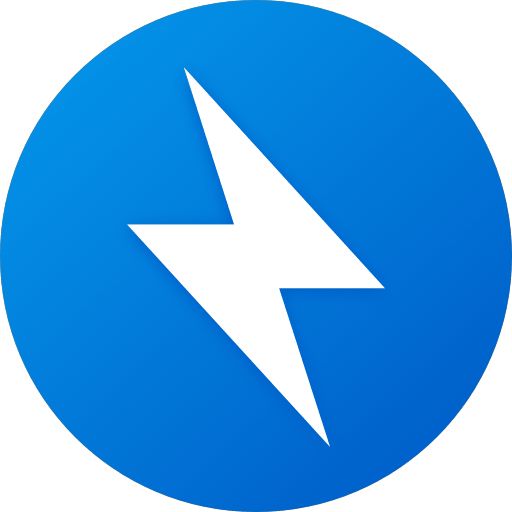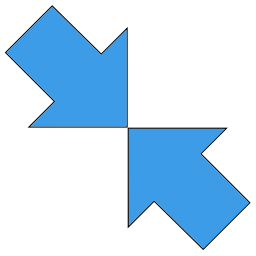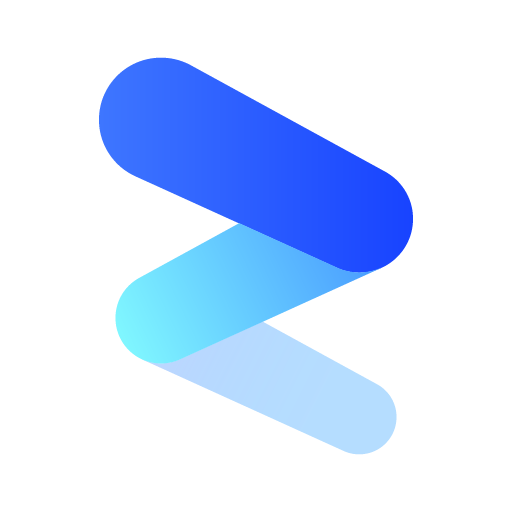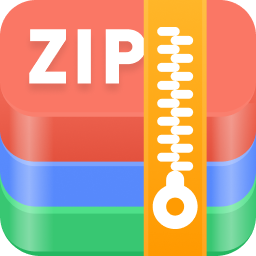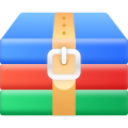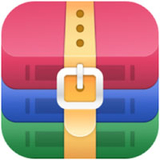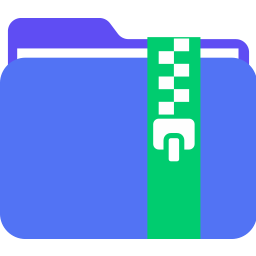360压缩v4.0.0.1670
永久免费无广告的文件压缩与解压软件

- 软件介绍
- 更新日志
- 软件信息
- 软件截图
- 相关下载
- 下载地址
360压缩是一款永久免费无广告的文件压缩与解压软件,它不仅具备基础的压缩解压功能,还在安全性、兼容性及操作便捷性等方面进行了深度优化,成为众多用户管理文件的得力助手。

360压缩特色
1、永久免费无广告
完全免费使用,不存在试用期限、付费购买等情况,同时无广告干扰,提供清爽的使用环境。
2、云安全检测
集成360Total security云安全引擎,在打开压缩包时自动对内部文件进行木马扫描,快速甄别文件安全性。
3、极速智能压缩
针对图片、视频、文档等不同类型文件智能选择最优压缩方式,压缩速度提升 40% 以上 。
4、简洁易用
大幅简化繁琐设置,专家级预设压缩参数,用户可根据需求轻松选择压缩速度与压缩率,操作随心。
5、出色的兼容性
支持多达42种压缩格式,只需安装这一款软件,即可应对各种压缩文件格式的解压需求 。
6、双主题切换
提供 RAR 风格主题,可一键切换,让习惯 WinRAR 操作方式的用户能快速上手。
360压缩功能
1、基础压缩解压
支持创建多种常见格式的压缩包,并能高效解压各类压缩文件。
2、加密压缩
可对重要文件进行加密压缩,保障文件在传输与存储过程中的安全性。
3、压缩参数自定义
用户可对压缩率、压缩速度、压缩体积、压缩格式等进行自定义设置。
4、文件安全评级
对压缩包内不同类型文件给出安全评级,清晰识别木马、脚本、普通文件、风险文件。
5、解决中文乱码
有效解决 macOS 系统对中文支持出现的乱码问题,确保文件名称及内容显示正常。
下载与安装
1、在本站下载360压缩国际版安装包。
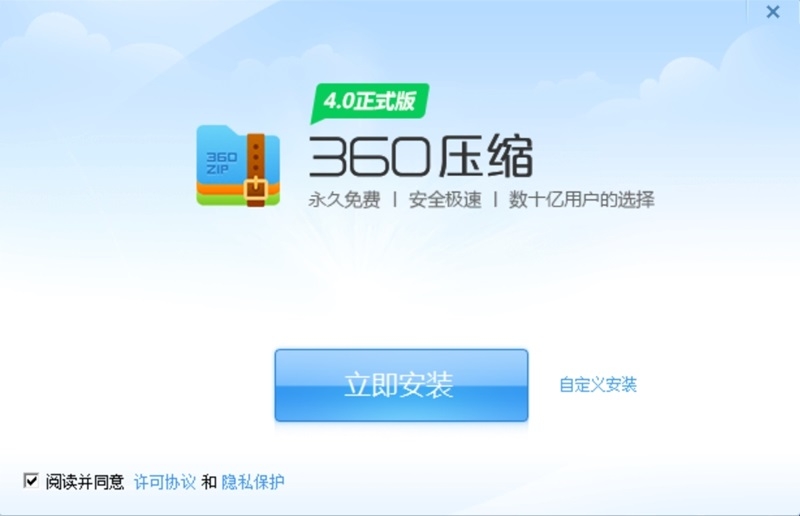
2、双击安装包,按照安装向导提示逐步完成安装操作。
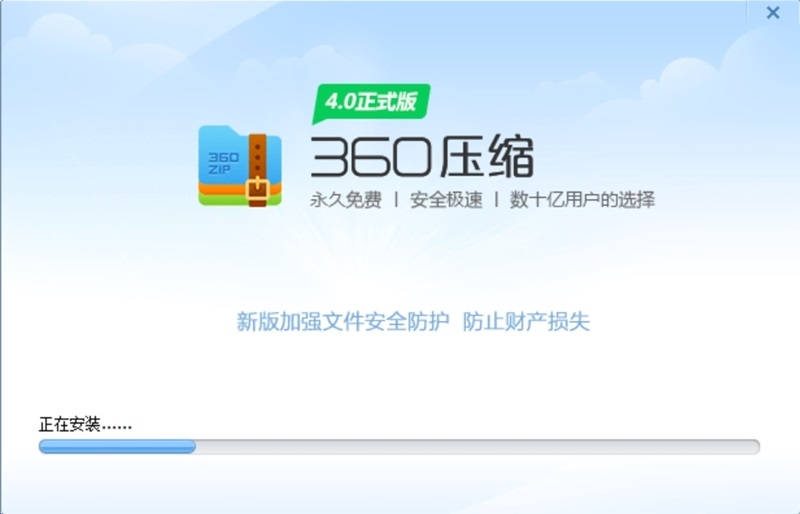
3、安装完成后,首次启动软件即可直接使用,无需复杂登录或额外设置步骤。
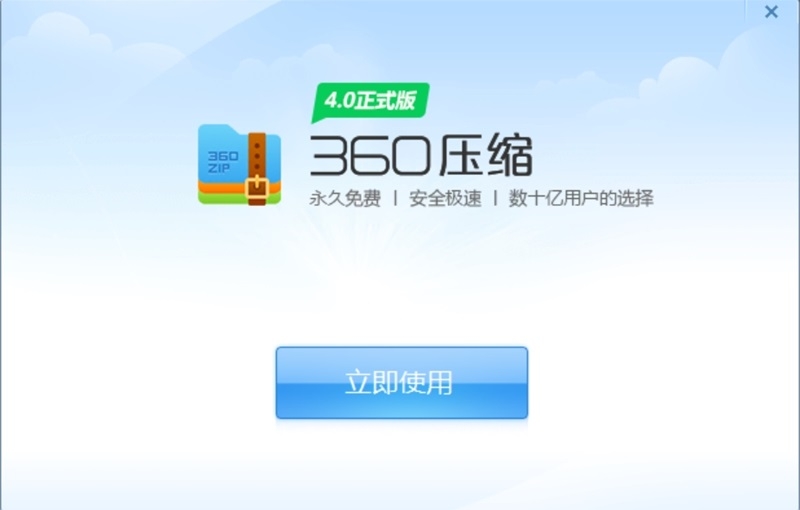
常见问题解答
Q:360压缩的云安全检测功能,不安装360安全卫士可以使用吗?
A:可以使用,该软件自身集成的云安全引擎独立运行,无需依赖360安全卫士,打开压缩包时就能自动扫描木马。
Q:软件支持的最大压缩文件大小是多少?
A:360压缩对单个压缩文件大小理论上无严格限制,主要受限于磁盘空间及系统对单个文件大小的支持。
Q:能否将360压缩设置为默认压缩软件?
A:可以。在软件设置中找到 “关联文件类型” 选项,勾选需要关联的压缩文件格式,即可将其设置为默认压缩软件。
Q:该软件在不同操作系统上使用有区别吗?
A:360压缩在 Windows、macOS 等主流操作系统上功能基本一致,但在界面显示及部分系统相关功能上会根据操作系统特性进行适配。
360压缩压缩文件使用方法
通过右键菜单压缩文件:
1、首先我们在本站下载安装好360压缩软件后,我们就可以在电脑上使用了,我们找到需要压缩的一个或者多个文件夹,选中后我们鼠标右键点击选中的文件,就会弹出菜单栏,如下图所示,在菜单栏中我们就可以看到有“添加到压缩文件”、“添加到xx.zip”以及其他压缩命令三个选项,一般我们常用的是前两个。
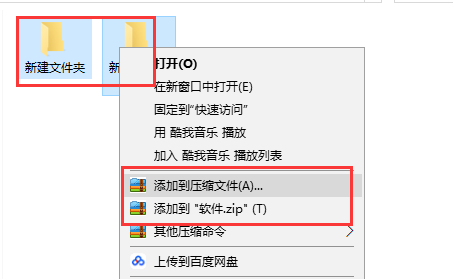
2、我们可以点击菜单栏中的“添加到压缩文件”选项,然后就可以进入到下图中的界面,我们可以设置压缩的名称、压缩配置以及压缩后的保存位置。我们设置完成后就可以点击立即压缩,你就可以在设置的保存位置找到压缩的文件。

3、我们也可以点击菜单栏中的“添加到xx.zip”选项,然后就会自动进行压缩,压缩完成后在压缩文件的地方就会得到压缩完成的压缩包,如下图所示。

4、我们还可以点击菜单栏中的“其他压缩命令”选项,然后在该选项后方会出现三个选项,如下图所示,“添加到高压缩比文件xx.7z”选项是直接将文件压缩为7z格式的压缩包。“压缩每个到单独的压缩包中”这个选项是针对的是压缩多个文件,我们点击后它可以直接生成每个文件的压缩包。最后的“添加到xx.zip并邮件”选项则是直接压缩成zip格式后进入邮件页面进行邮件。

通过360压缩软件主界面压缩文件:
1、首先我们下载安装好360压缩软件后,我们在桌面上就可以找到软件的快捷方式,我们鼠标左键双击打开尽可以进入到360压缩软件主界面,如下图所示,我们选中自己要压缩的一个或者多个文件,选中后我们点击界面上方的添加进行下一步。

2、进入到创建压缩文件界面,我们可以设置压缩文件的名称、压缩配置、压缩完成后的保存位置,设置完成后我们点击立即压缩就可以完成压缩了。

360压缩软件解压文件方法
通过右键菜单解压文件:
1、我们先选中需要解压的压缩包,然后鼠标右键点击在弹出的菜单栏中可以看到有“解压到”、“解压到当前文件夹”以及“解压到新建文件夹”三个选项,小编为你带来详细的介绍。

2、我们点击下单栏中的“解压到”选项,就会进入到下图中的界面,我们可以设置解压的保存位置以及其他的一些选项,如果你不了解,保持默认就可以,然后点击下方的立即解压就可以了。

3、我们也可以点击菜单栏中的“解压到当前文件夹”选项,然后在压缩包所在的位置就会直接出先解压的文件,如下图所示,小编一般用的就是这个方法。

4、我们如果选择“解压到新建文件夹”选项,那么解压出来的文件会出现在一个新建文件夹中,也是很方便的。
通过360压缩软件主界面解压文件:
我们在桌面找到360压缩快捷方式双击打开进入到主界面,我们找到需要解压的压缩包,然后点击选中压缩包,在界面上方选择“解压到”或者“一件解压”选项,就可以将压缩的文件直接解压出来,我们点击“解压到”选项,然后会弹出解压狂,你可以选择解压文件的保存位置以及其他设置,完成后点击立即解压就可以了。如果选择“一件解压”选项,那么就会自动解压到压缩包所在的位置,非常方便。

如何给压缩包添加注释?
在压缩文件的过程中,当您面对【创建压缩文件】的界面时,点击【添加注释】选项,便能在随后出现的窗口中输入所需的注释内容。另外,您也可以在软件的主界面中,通过选择一个已存在的压缩包,接着点击菜单栏中的【操作】菜单下的【注释】功能,为该压缩文件附加相应的注释信息。
什么是自解压文件?
自解压文件是一种特殊的压缩文件格式,它允许用户无需借助外部解压工具即可自行执行解压操作。通过使用360压缩软件,您可以轻松地将文件转换成可执行的exe格式自解压文件。
如何对压缩包进行加密?
在压缩文件的过程中,当您进入【创建压缩文件】界面时,请点击【设置密码】按钮。
然后输入密码即可
如何分卷压缩?
在压缩文件的过程中,您将面临创建压缩文件的界面。在此界面,只需点击【压缩分卷大小】的下拉菜单,并输入一个适当的数值,即可完成压缩分卷的设置。
如何减少关联右键菜单项?
在360压缩软件的右上角菜单中,点击【工具】选项,随后选择【选项】。在随后打开的【设置】界面中,勾选【层叠右键关联菜单】,然后点击【确定】以确认设置。这样操作后,相关的右键菜单将被简化为单一选项。
360压缩软件怎么加密文件
1、首先我们需要先找到需要压缩加密的文件,如下图所示,我们可以看到文件已经放到桌面上了。

2、接下来我们就鼠标右键点击需要加密的文件,然后会弹出菜单栏,如下图所示,我们点击“添加到压缩文件”选项,然后进行下一步。

3、进入到创建一个压缩文件界面,在这里我们可以设置压缩文件的名称、配置以及保存位置,在界面左下角还有个“添加密码”选项,我们点击该选项。
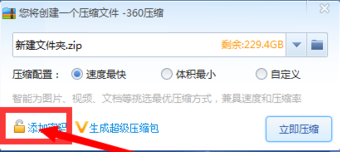
4、进入到添加密码界面,如下图所示,我们需要输入两次密码,输入完成后点击确定就可以设置成功了。这里一定要注意密码不能忘记,忘记了就打不开了哦。

5、然后我们返回到压缩界面,设置好选项后就可以点击“立即压缩”选项,这样我们加密的文件就已经压缩好了。

6、我们回到桌面就可以看到压缩好的文件,这个时候我们点击打开就会显示输入密码的窗口,我们需要输入密码才能打开,这就表明已经成功设置好加密文件了,是不是很简单呢,一起来试试吧。


360压缩软件怎么添加注释
1、首先我们需要选中添加注释的文件,然后鼠标右键点击后选择“添加到压缩文件”选项。

2、进入到创建压缩文件界面,我们在压缩配置选项中点击“自定义”,然后在界面下方就可以看到有“加注释”选项,我们点击进行下一步。

3、进入到加注释界面,我们需要输入自己想要的注释,输入完成后点击确定就可以了。

4、返回到创建压缩界面,我们点击界面下方的立即压缩就可以完成文件的压缩。

5、我们找到压缩完成后的文件,然后双击打开,如下图所示,在界面右侧就是我们添加的注释,是不是很简单呢,赶紧来看看吧。

360压缩怎么分卷压缩
1、将360压缩打开之后,在页面上选中需要压缩的文件,然后点击一下左上角的【添加】按钮。
2、在弹出的窗口中将【自定义】选项勾选上。
3、之后在下方有一个【压缩分卷大小】,你可以在框中输入自己想要分卷大小的数值,这里输入的数值要比文件本身的内存大小要小才可以,比如文件内存大小为300m,那么这里输入100m,就可以将文件分卷为三个压缩文件,然后点击确定。
360压缩怎么压缩到指定大小
1、打开360压缩软件并选择要压缩的文件或文件夹。
2、在压缩操作栏中,选择压缩类型和压缩算法,如ZIP或RAR,并设置压缩级别。
3、在压缩设置中,找到"压缩大小"或类似的选项。
4、输入你想要的目标压缩大小,可以是以KB、MB或GB为单位。
5、确认设置后,点击压缩按钮开始压缩过程。
6、360压缩软件将尝试将文件压缩到指定的大小。请注意,实际压缩大小可能会略有偏差,因为压缩算法和文件类型的不同。
360压缩软件怎么使用
1、点击右上角菜单栏的工具按钮;

2、选择下拉菜单里的选项按钮;

3、点击文件关联选项会出现需要压缩的文件;

4、点击全选,选择所有需要压缩的文件;

5、点击应用和确定。

360压缩软件怎么压缩文件到最小
1、首先打开电脑,在电脑桌面里找到要压缩的文件后鼠标右键单击;

2、然后在新的界面里弹出右击的下拉子菜单,在子菜单中找到“添加到压缩文件”选项;

3、之后在新的界面里点击选择勾选“体积最小”按钮;

4、然后在新的界面里点击选择“立即压缩”按钮就可以设置把文件压到最小了。

更新日志
查看历史日志>>4.0正式1670版
1、优化解压缩线程调度,提升解压速度
v4.0正式1650版
1、解决抢焦点导致游戏全屏退出问题
2、解决某些场景下导致错误打开主界面问题
3、解决主程序在事件查看器中的激活上下文错误
v4.0正式1630版
1、修复某些场景下解压缩使用时的崩溃问题
软件信息
软件分类:压缩解压
运行环境:Windows all
软件语言:简体中文
授权:免费软件
软件类型:应用软件
备案号:京ICP备08010314号-6
下载地址
- 本地下载通道:
- 本地下载